Adobe Illustrator CS6绘制一个简单小人洗脸图标的操作方法
最近不少朋友表示还不会使用adobe illustrator CS6绘制一个简单小人洗脸图标的操作步骤,使用下面蓝图技术网小编就带来了Adobe Illustrator CS6绘制一个简单小人洗脸图标的操作方法哦,一起去看看吧。
Adobe Illustrator CS6绘制一个简单小人洗脸图标的操作方法

我们先打开Adobe Illustrator CS6软件,新建一个800*800的文档,选择矩形工具,画一个矩形图形,并填充颜色,如图所示

然后我们选中矩形图形到效果—风格化—圆角,如图所示
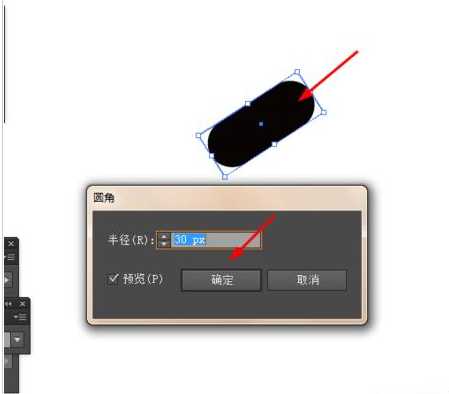
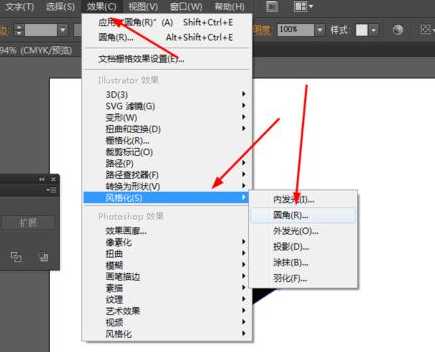
接下来我们选择矩形工具,画一个矩形图形,并填充颜色,再选择圆角矩形工具,画两个圆角图形,并填充颜色,如图所示

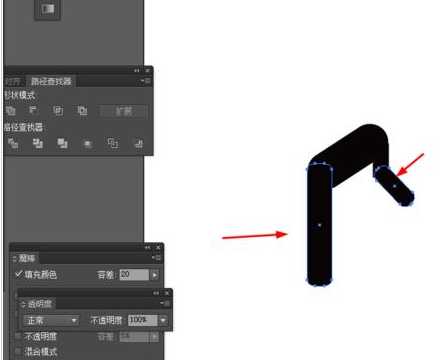
这是我们选择钢笔工具,勾出如下的图形,并填充颜色,如图所示
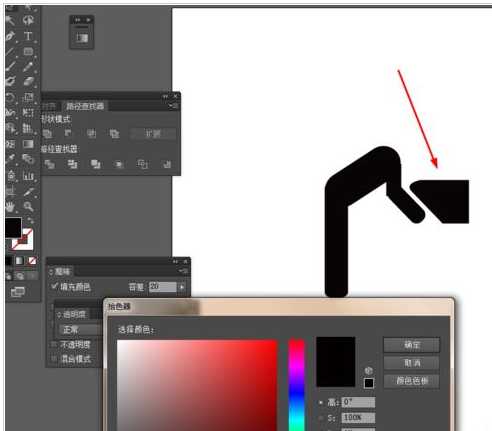
最后一步选择椭圆工具,按住shift画多个正圆图形,并填充颜色,如图所示
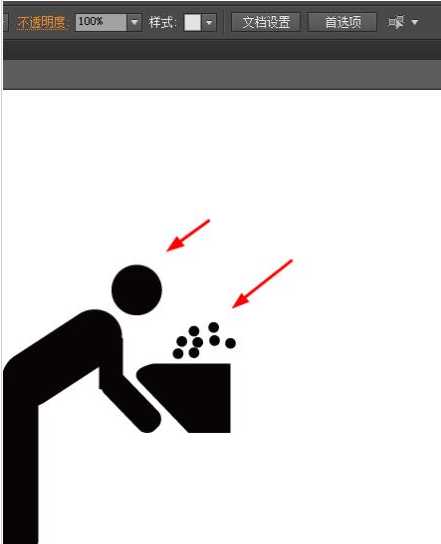
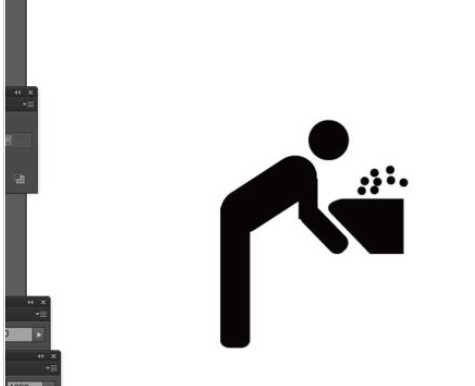
看上文了上文为你们描述的Adobe Illustrator CS6绘制一个简单小人洗脸图标的具体操作方法,你们是不是都学会了呀!
免责声明:
1、本站所有资源文章出自互联网收集整理,本站不参与制作,如果侵犯了您的合法权益,请联系本站我们会及时删除。
2、本站发布资源来源于互联网,可能存在水印或者引流等信息,请用户擦亮眼睛自行鉴别,做一个有主见和判断力的用户。
3、本站资源仅供研究、学习交流之用,若使用商业用途,请购买正版授权,否则产生的一切后果将由下载用户自行承担。
4、侵权违法和不良信息举报 举报邮箱:cnddit@qq.com


还没有评论,来说两句吧...